كيفية فك دمج الخلايا وملئها بالقيم المكررة في Excel؟
إذا كان لديك ورقة عمل تحتوي على العديد من الخلايا المدمجة، والآن تحتاج إلى فك دمجها وتعبئة القيم الأصلية تلقائيًا من الخلايا المدمجة كما هو موضح في لقطات الشاشة التالية. كيف يمكنك التعامل مع هذه المهمة بسرعة؟
 |  |
فك دمج الخلايا وملئها بالبيانات المكررة باستخدام أمر Go To Special
فك دمج الخلايا وملئها بالبيانات المكررة باستخدام كود VBA
فك دمج الخلايا وملئها بالبيانات المكررة بنقرة واحدة
 فك دمج الخلايا وملئها بالبيانات المكررة باستخدام أمر Go To Special
فك دمج الخلايا وملئها بالبيانات المكررة باستخدام أمر Go To Special
باستخدام أمر Go To Special، يمكنك فك دمج الخلايا وتعبئة القيم. لكن هذه الطريقة مزعجة بعض الشيء، يرجى اتباع الخطوات التالية:
1. حدد الأعمدة التي تحتوي على خلايا مدمجة.
2. انقر فوق Home > Merge & Center > Unmerge Cells. شاهد لقطة الشاشة:

3. وقد تم فك دمج الخلايا المدمجة وستتم تعبئة الخلية الأولى فقط بالقيم الأصلية. ثم حدد النطاق مرة أخرى.

4. بعد ذلك، انقر فوق Home > Find & Select > Go To Special. في مربع الحوار Go To Special، حدد الخيار Blanks. شاهد لقطة الشاشة:

5. وبعد ذلك انقر فوق موافق، سيتم تحديد جميع الخلايا الفارغة في النطاق. ثم أدخل = واضغط على مفتاح السهم للأعلى على لوحة المفاتيح. شاهد لقطة الشاشة:
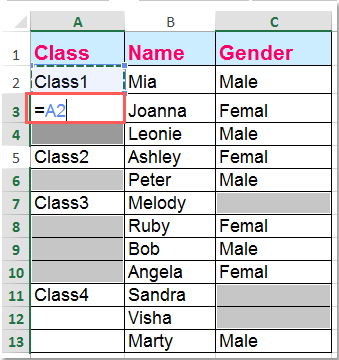
6. ثم اضغط على مفتاح Ctrl + Enter، سيتم تعبئة جميع الخلايا الفارغة بالبيانات المدمجة الأصلية. شاهد لقطة الشاشة:

 فك دمج الخلايا وملئها بالبيانات المكررة باستخدام كود VBA
فك دمج الخلايا وملئها بالبيانات المكررة باستخدام كود VBA
مع الكود التالي لـ VBA، يمكنك بسرعة فك دمج الخلايا وتعبئة القيم.
1. اضغط باستمرار على مفتاحي ALT + F11، وسيفتح نافذة Microsoft Visual Basic for Applications.
2. انقر فوق Insert > Module، والصق ما يلي من الماكرو في نافذة الوحدة.
Sub UnMergeSameCell()
'Upadateby Extendoffice
Dim Rng As Range, xCell As Range
xTitleId = "KutoolsforExcel"
Set WorkRng = Application.Selection
Set WorkRng = Application.InputBox("Range", xTitleId, WorkRng.Address, Type:=8)
Application.ScreenUpdating = False
Application.DisplayAlerts = False
For Each Rng In WorkRng
If Rng.MergeCells Then
With Rng.MergeArea
.UnMerge
.Formula = Rng.Formula
End With
End If
Next
Application.DisplayAlerts = True
Application.ScreenUpdating = True
End Sub3. ثم اضغط على مفتاح F5 لتشغيل هذا الكود، ستظهر نافذة حوار لاختيار نطاق للعمل عليه، شاهد لقطة الشاشة:

4. انقر فوق موافق، ثم يتم فك دمج الخلايا المدمجة وتعبئتها تلقائيًا بالقيم المدمجة الأصلية.
 فك دمج الخلايا وملئها بالبيانات المكررة بنقرة واحدة
فك دمج الخلايا وملئها بالبيانات المكررة بنقرة واحدة
مع أداة Unmerge Cell من Kutools لـ Excel، يمكنك فك دمج الخلايا وملئها بالبيانات المكررة بنقرة واحدة، هذه الطريقة بسيطة للغاية ومريحة.
بعد تثبيت Kutools لـ Excel، يمكنك القيام بما يلي:
1. حدد الأعمدة التي تريد فك دمجها وتعبئة البيانات فيها.
2. انقر فوق Kutools > Merge & Split > Unmerge Cells & Fill Value، شاهد لقطة الشاشة:

3. وقد تم فك دمج الخلايا وتم تعبئتها بالقيم المكررة في الحال. شاهد لقطات الشاشة:
 |  |
Kutools لـ Excel - قم بتعزيز Excel بأكثر من 300 أدوات أساسية. استمتع بميزات ذكاء اصطناعي مجانية بشكل دائم! احصل عليه الآن
 فك دمج الخلايا وملئها بالبيانات المكررة مع Kutools لـ Excel
فك دمج الخلايا وملئها بالبيانات المكررة مع Kutools لـ Excel
مقال ذو صلة:
دمج الصفوف المجاورة بنفس البيانات في Excel
أفضل أدوات الإنتاجية لمكتب العمل
عزز مهاراتك في Excel باستخدام Kutools لـ Excel، واختبر كفاءة غير مسبوقة. Kutools لـ Excel يوفر أكثر من300 ميزة متقدمة لزيادة الإنتاجية وتوفير وقت الحفظ. انقر هنا للحصول على الميزة الأكثر أهمية بالنسبة لك...
Office Tab يجلب واجهة التبويب إلى Office ويجعل عملك أسهل بكثير
- تفعيل تحرير وقراءة عبر التبويبات في Word، Excel، PowerPoint، Publisher، Access، Visio وProject.
- افتح وأنشئ عدة مستندات في تبويبات جديدة في نفس النافذة، بدلاً من نوافذ مستقلة.
- يزيد إنتاجيتك بنسبة50%، ويقلل مئات النقرات اليومية من الفأرة!
جميع إضافات Kutools. مثبت واحد
حزمة Kutools for Office تجمع بين إضافات Excel وWord وOutlook وPowerPoint إضافة إلى Office Tab Pro، وهي مثالية للفرق التي تعمل عبر تطبيقات Office.
- حزمة الكل في واحد — إضافات Excel وWord وOutlook وPowerPoint + Office Tab Pro
- مثبّت واحد، ترخيص واحد — إعداد في دقائق (جاهز لـ MSI)
- الأداء الأفضل معًا — إنتاجية مُبسطة عبر تطبيقات Office
- تجربة كاملة لمدة30 يومًا — بدون تسجيل، بدون بطاقة ائتمان
- قيمة رائعة — وفر مقارنة بشراء الإضافات بشكل منفرد